로그인
원광디지털대학교 입학지원센터
전체메뉴
지원서 작성안내
지원서 접수 전 반드시 일정 및 전형기준, 유의사항 등을 확인해 주세요.
※ 모든 입학절차는 PC와 모바일(스마트폰) 모두 지원 가능합니다.
STEP1. 지원유형 선택
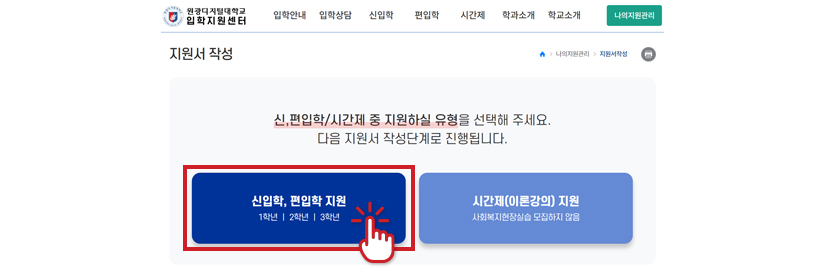
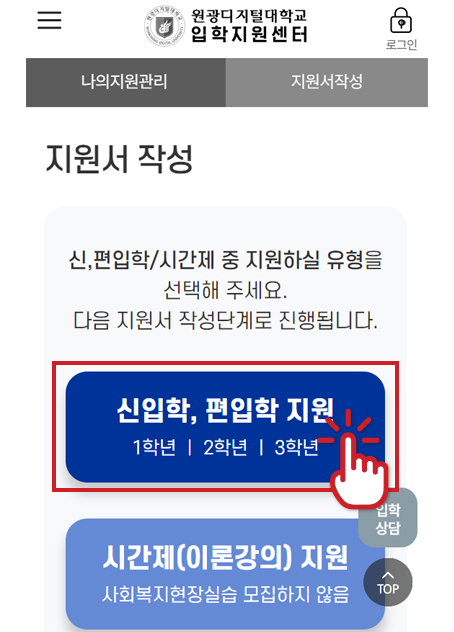
- 캡쳐화면 설명
- 신/편입학 지원 버튼 클릭
시간제 지원자는 “시간제등록 지원”을 선택해 주세요.
STEP2. 지원서 작성
1. 기본정보입력
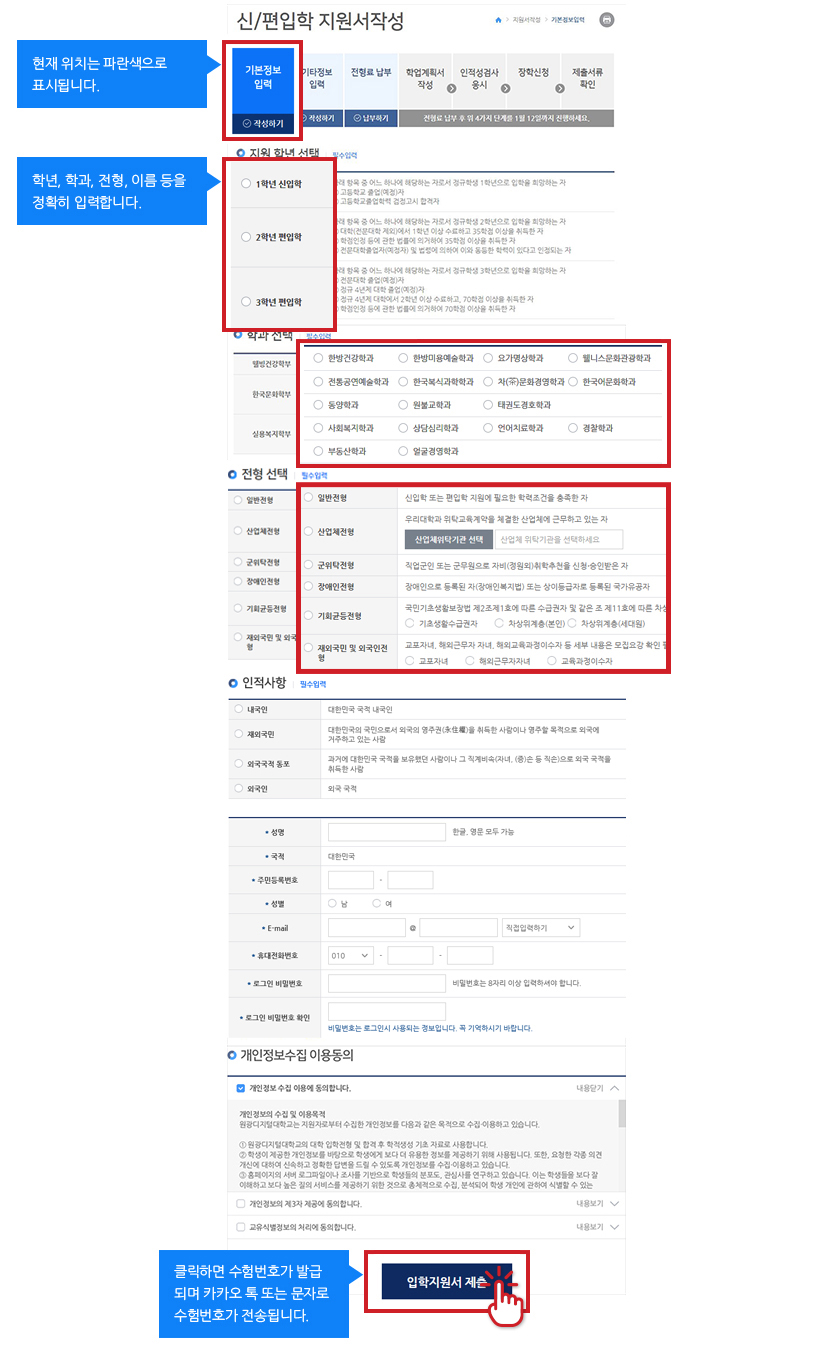
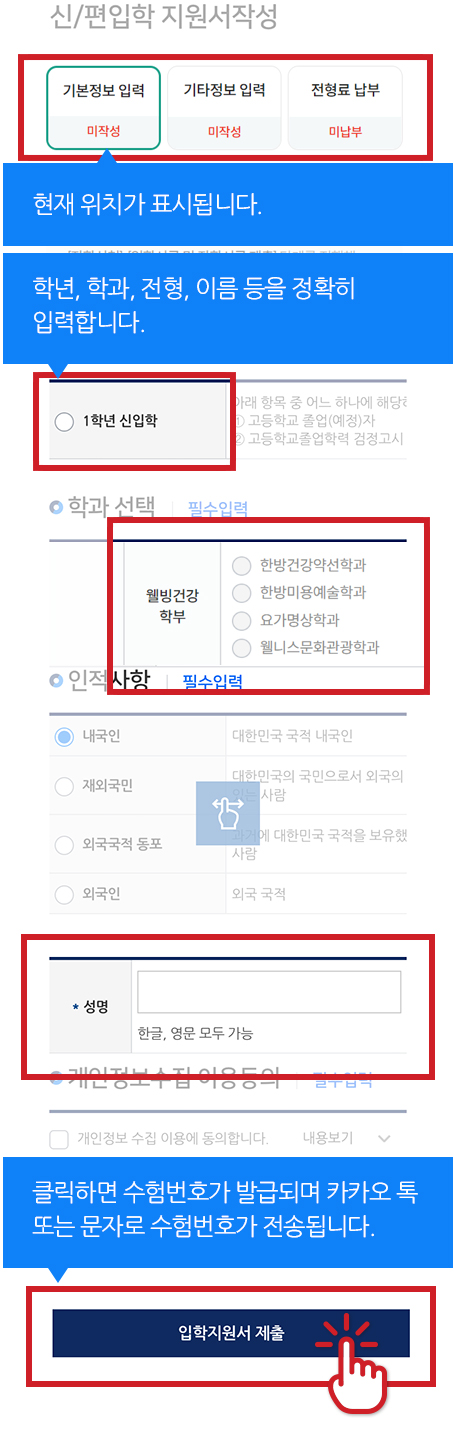
- 캡쳐화면 설명
-
- 현재 위치는 파란색으로 표시됩니다.
- 학년, 학과, 전형, 이름 등을 정확히 입력합니다.
- 입학지원서 제출 버튼을 클릭하면 수험번호가 발급되며 카카오 톡 또는 문자로 수험번호가 전송됩니다.
2. 기타정보 입력
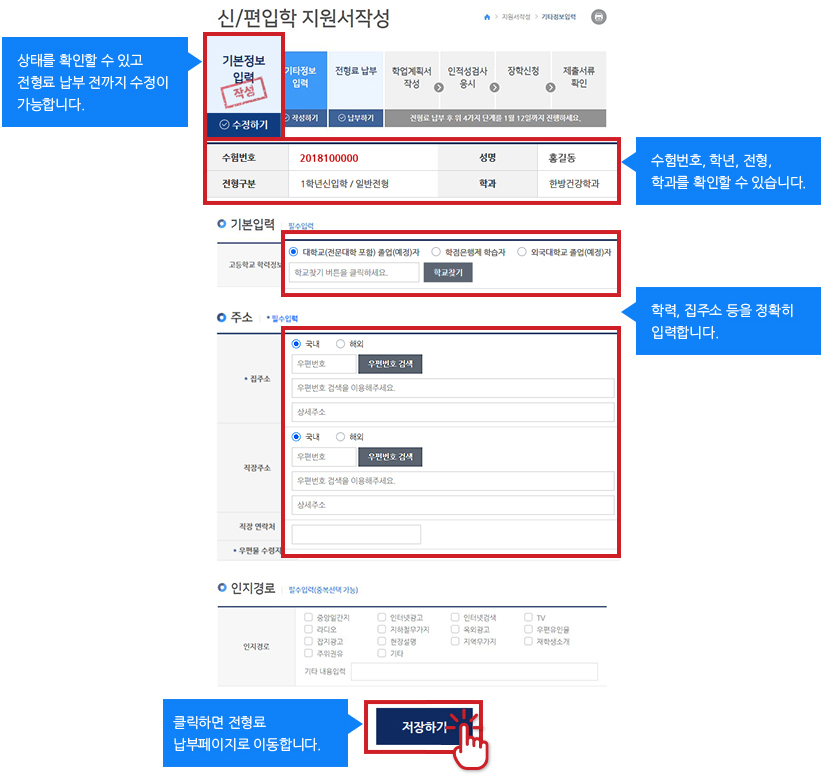
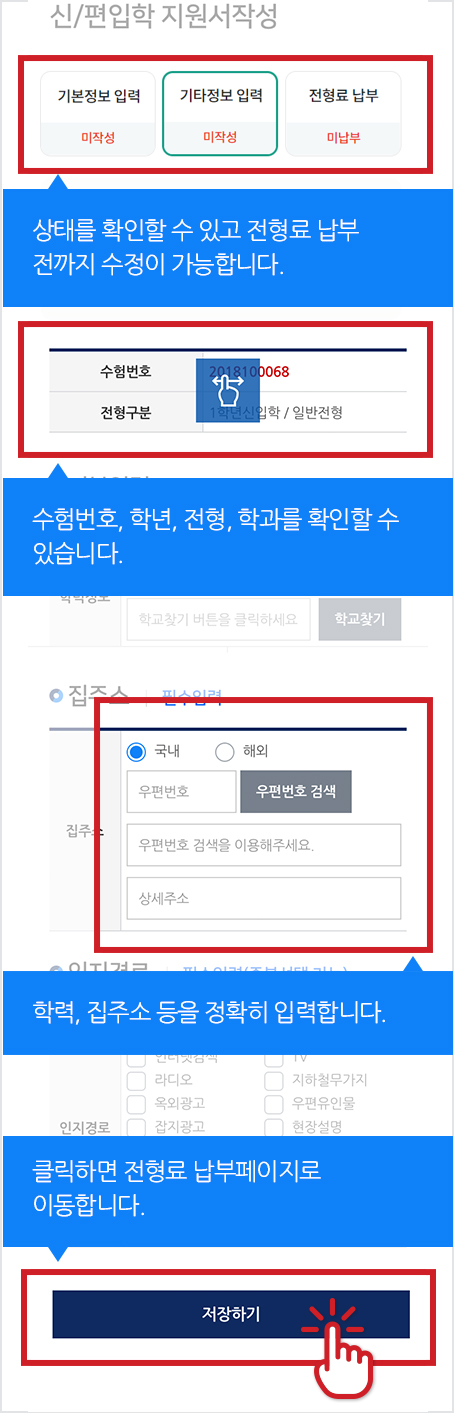
- 캡쳐화면 설명
-
- 작성단계 상태를 확인할 수 있고 전형료 납부 전까지 수정이 가능합니다.
- 수험번호, 학년, 전형, 학과를 확인할 수 있습니다.
- 학력, 집주소 등을 정확히 입력합니다.
- 저장하기 버튼을 클릭하면 전형료 납부페이지로 이동합니다.
STEP.3 전형료 납부
1. 전형료 납부
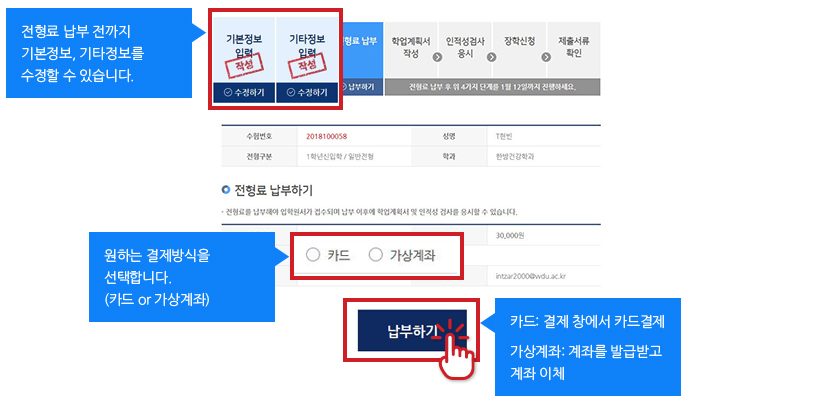
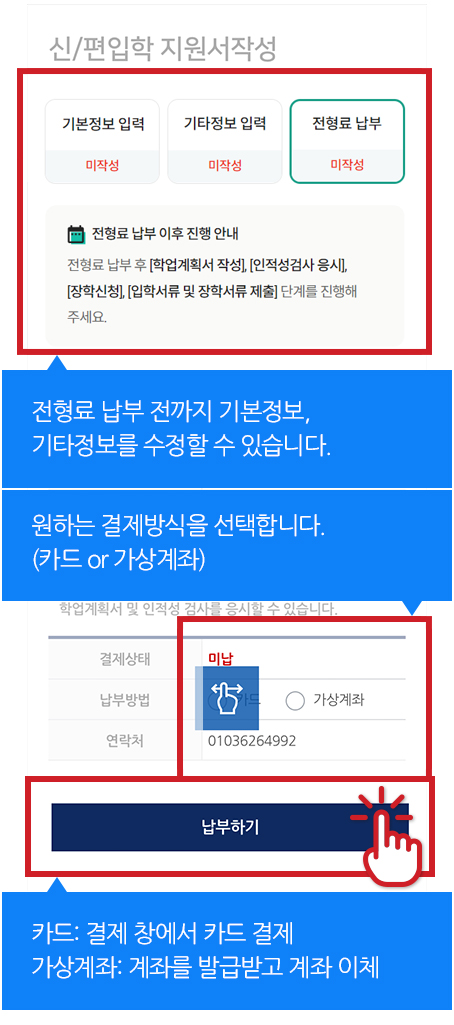
- 캡쳐화면 설명
-
- 전형료 납부 전까지 기본정보, 기타정보를 수정할 수 있습니다.
- 원하는 결제방식을 선택합니다. (카드 or 가상계좌)
- 학력, 집주소 등을 정확히 입력합니다.
- 납부 버튼을 클릭
카드: 결제 창에서 카드결제
가상계좌: 계좌를 발급받고 계좌 이체
2. 전형료 납부 확인 및 학업계획서로 이동
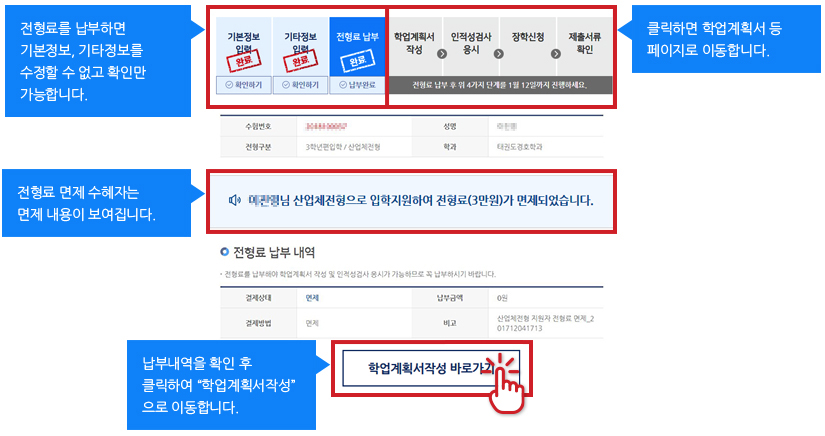
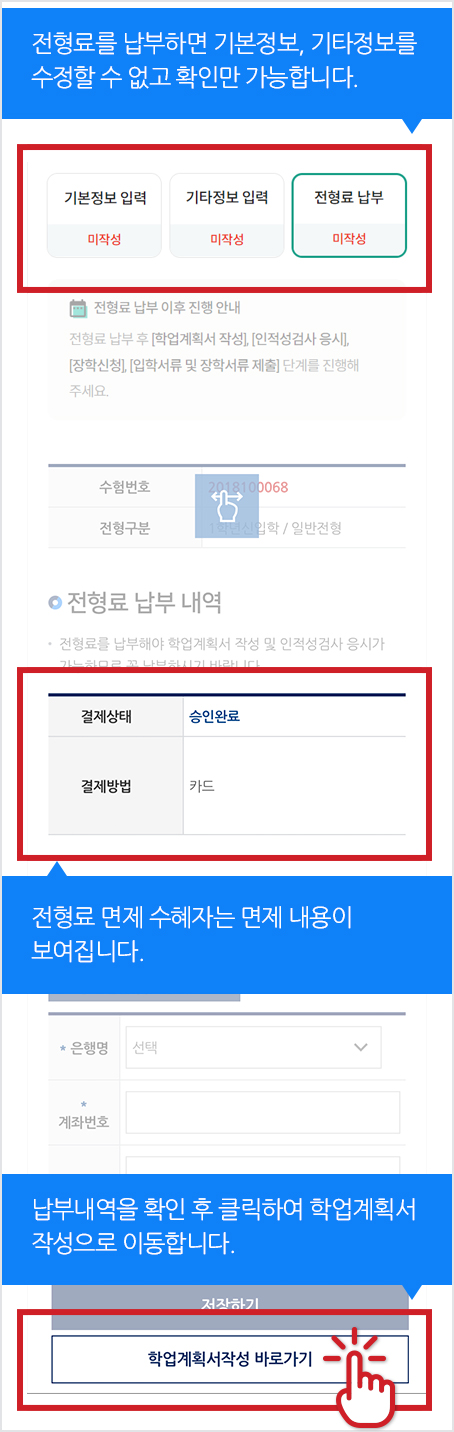
- 캡쳐화면 설명
-
- 전형료를 납부하면 기본정보, 기타정보를 수정할 수 없고 확인만 가능합니다.
- 전형료 납부 후 단계를 클릭하면 학업계획서 등 페이지로 이동합니다.
- 전형료 면제 수혜자는 면제 내용이 보여집니다.
- 납부내역을 확인 후 클릭하여 학업계획서 작성 바로가기 버튼을 클릭하여 이동합니다.
STEP.4 학업계획서 작성
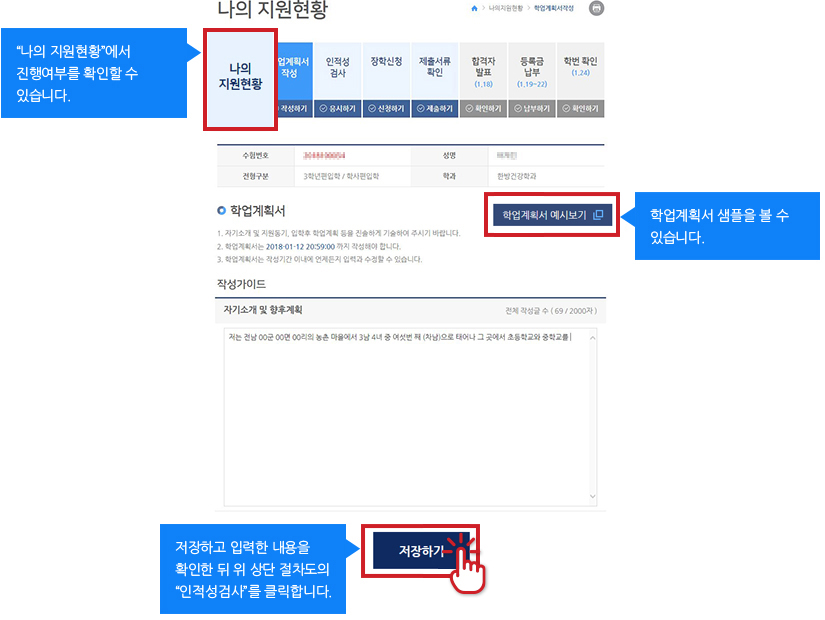
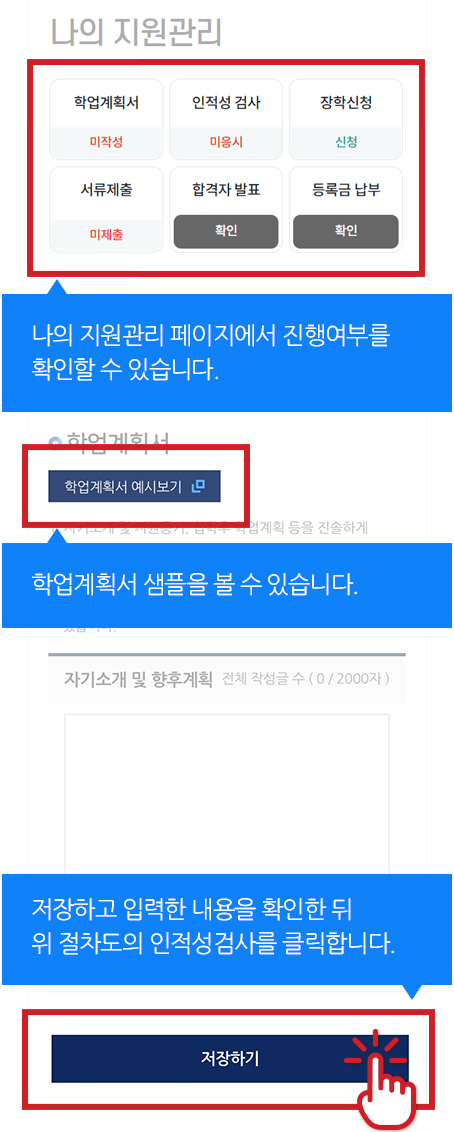
- 캡쳐화면 설명
-
- 나의 지원관리에서 진행여부를 확인할 수 있습니다.
- 학업계획서 예시보기 버튼을 클릭하면 학업계획서 샘플을 볼 수 있습니다.
- 저장하고 입력한 내용을 확인한 뒤 위 절차도의 인적성검사를 클릭합니다.
STEP.5 인적성 검사
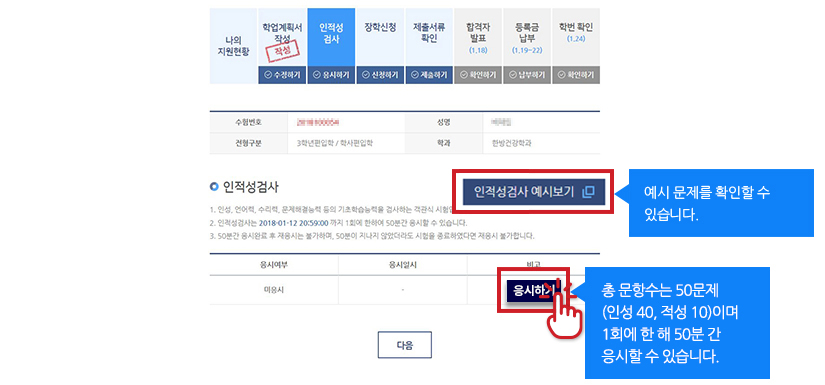
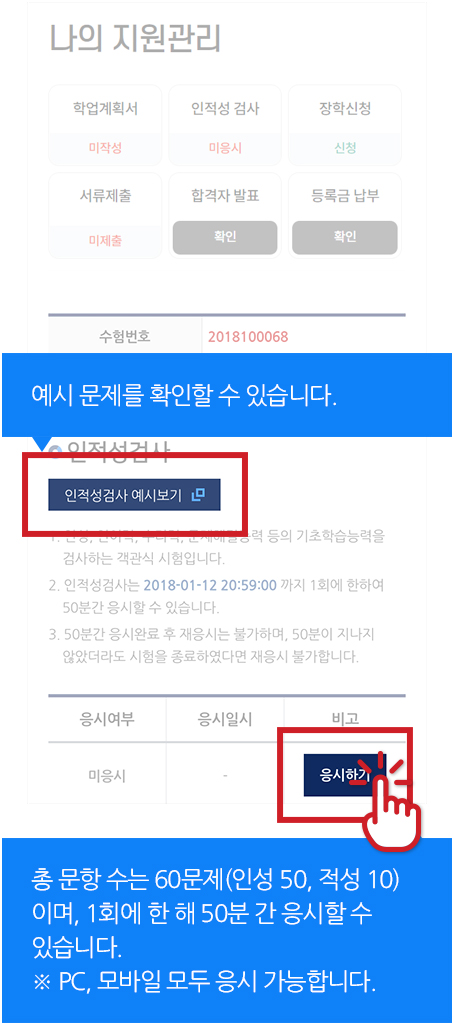
- 캡쳐화면 설명
-
- 인적성 검사 예시보기 버튼을 클릭하면 예시 문제를 확인할 수 있습니다.
- 응시하기 버튼을 클릭한 후 총 문항수는 50문제(인성 40, 적성 10) 이며, 1회에 한 해 50분 간 응시할 수 있습니다.
STEP.6 장학신청
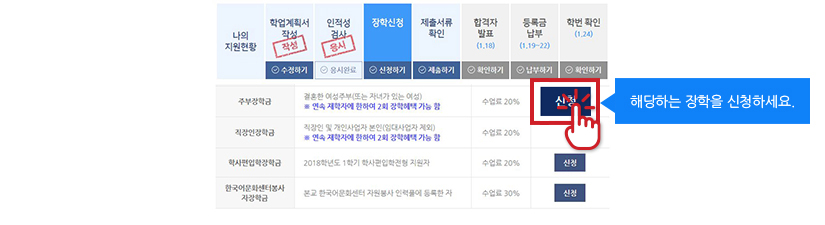
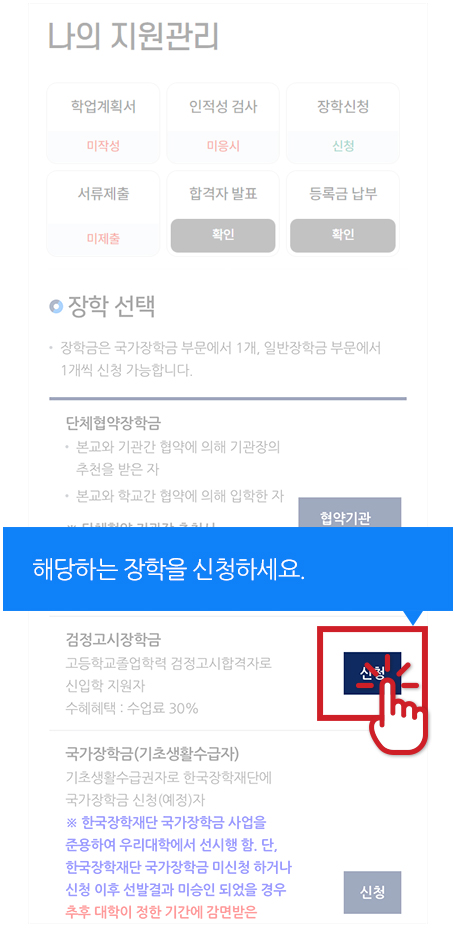
- 캡쳐화면 설명
-
- 신청 버튼을 클릭하여 해당하는 장학을 신청하세요.
STEP.7 제출서류 확인
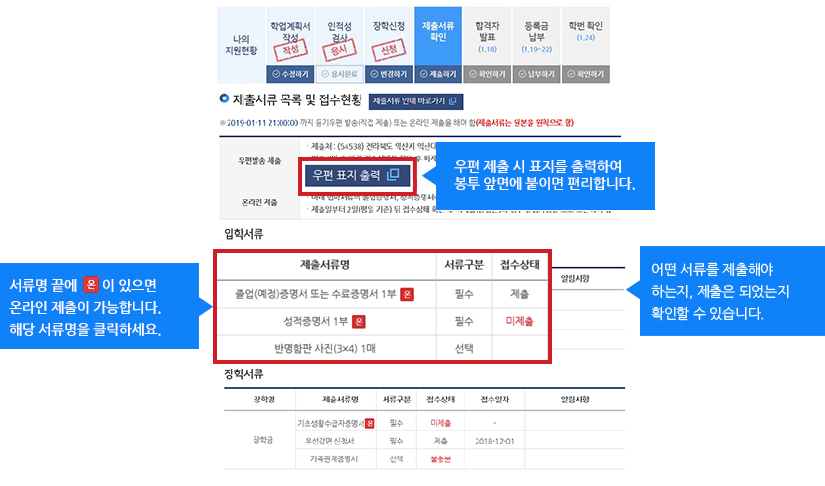
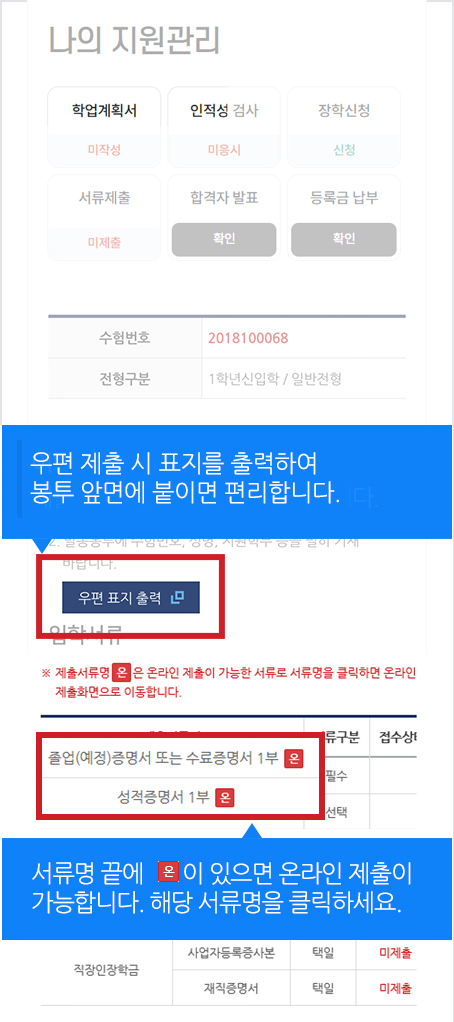
- 캡쳐화면 설명
-
- 어떤 서류를 제출해야 하는지, 제출은 되었는지 확인할 수 있습니다.